Formatieren von Anführungszeichen (PDF)
Es ist möglich, die Anführungszeichen Layout-Editor anzupassen. Sie können das PDF-Layout bearbeiten, um Schriftartfamilie, Schriftartgewicht, Schriftartformat, Schriftartgröße, Schriftartvariante, Farbe, Rahmen, Groß-/Kleinschreibung und mehr zu definieren.
Die für Anführungszeichen verwendete Schriftartfamilie kann im Layout-Editor definiert werden. Die Schriftartfamilie wird von den Einstellungen für den Dokumentfließtext vererbt. Paligo verwendet Arial als Standard-Schriftartfamilie mit DejaVu Sans und Arial Unicode MS als Fallback-Schriftarten.
Wählen Sie im oberen Menü Layout aus.

Paligo zeigt eine Liste von Layouts an. Die Liste ist leer, wenn keine benutzerdefinierten Layouts in Ihrer Paligo-Instanz vorhanden sind.
Wählen Sie das Layout, das Sie aktualisieren möchten, oder Ein Layout erstellen aus.
Tipp
Sie können die URL des Layout-Editors kopieren und in eine neue Registerkarte in Ihrem Browser einfügen. Dies kann nützlich sein, wenn Sie häufig zwischen Ihren Paligo-Inhalten und den Layout-Einstellungen wechseln.
Wählen Sie Inline-Elemente und dann im linken Menü Anführungszeichen aus.
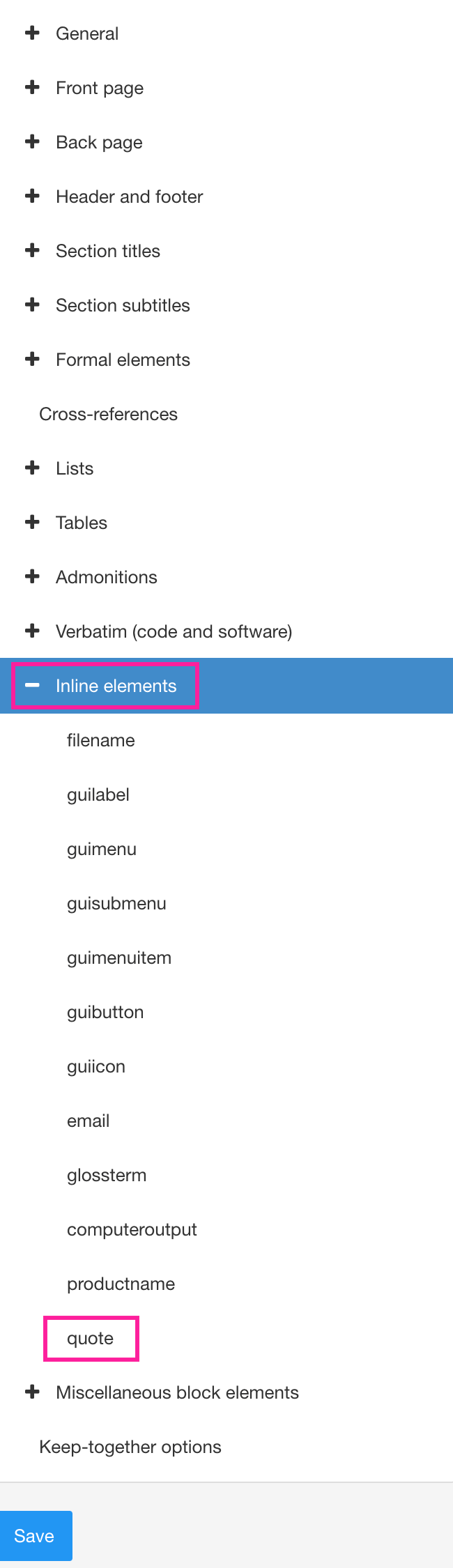
Wählen Sie im Menü die Schriftartfamilie aus, die verwendet werden soll.
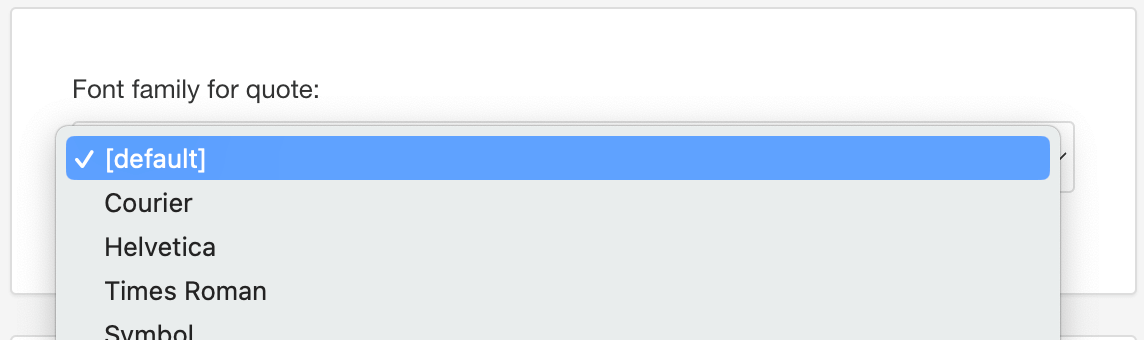
Drücken Sie Speichern.
Das für Anführungszeichen verwendete Schriftartformat kann im Layout-Editor definiert werden. Die folgenden Optionen sind verfügbar:
Normal – Der Text ist normal (Standard).
Kursiv – Der Text ist in Leserichtung schräg nach rechts ausgerichtet (bei Schreibung von links nach rechts).
Backslant – Der Text entgegen der Leserichtung schräg nach links ausgerichtet (bei Schreibung von links nach rechts).
Wählen Sie im oberen Menü Layout aus.

Paligo zeigt eine Liste von Layouts an. Die Liste ist leer, wenn keine benutzerdefinierten Layouts in Ihrer Paligo-Instanz vorhanden sind.
Wählen Sie das Layout, das Sie aktualisieren möchten, oder Ein Layout erstellen aus.
Tipp
Sie können die URL des Layout-Editors kopieren und in eine neue Registerkarte in Ihrem Browser einfügen. Dies kann nützlich sein, wenn Sie häufig zwischen Ihren Paligo-Inhalten und den Layout-Einstellungen wechseln.
Wählen Sie Inline-Elemente und dann im linken Menü Anführungszeichen aus.
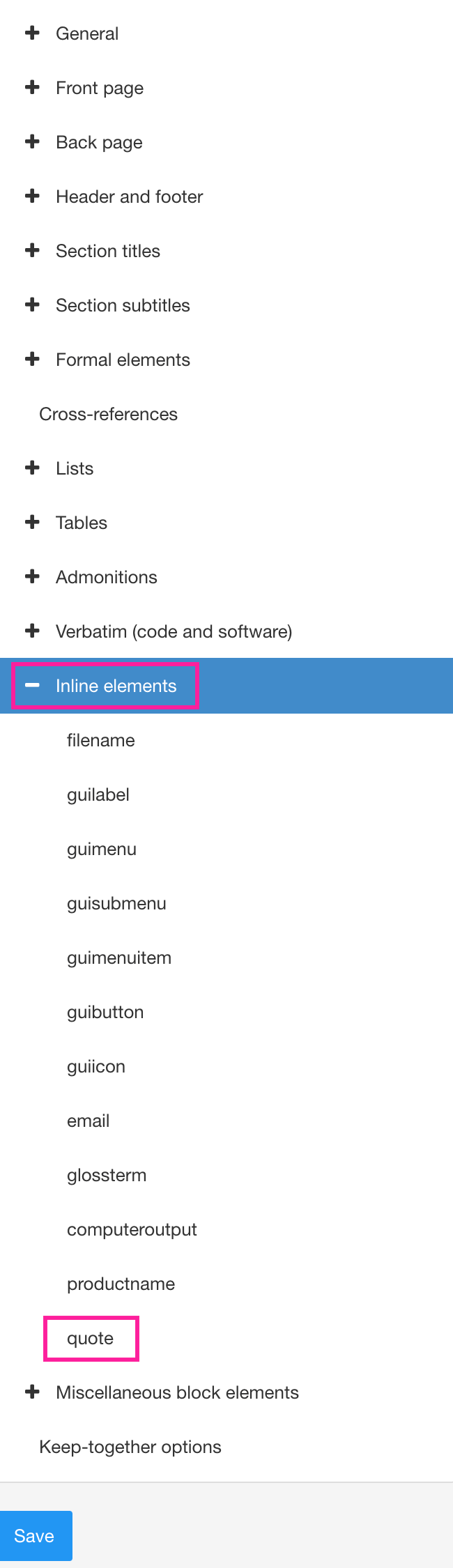
Wählen Sie im Menü das Schriftartformat aus.
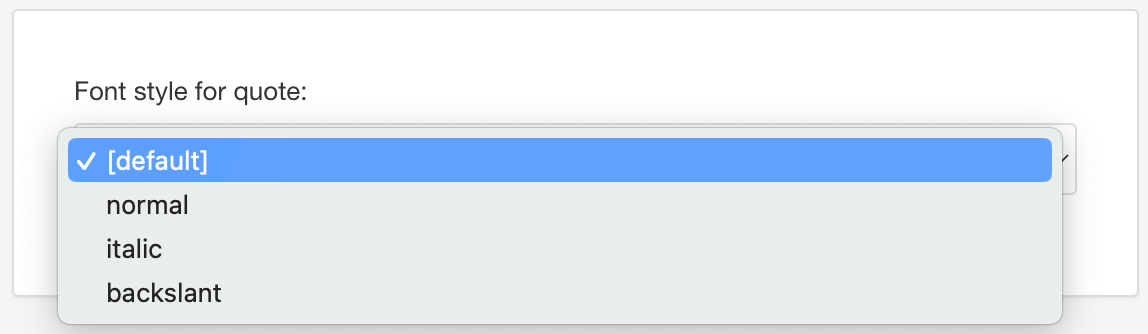
Drücken Sie Speichern.